Bronnen
STAP 1: Bronnen bepalen
Eerst bepaalt u uit welke tabellen u de gegevens wilt halen. Je kunt gegevens uit meerdere tabellen tegelijk halen. In dit eerste voorbeeld halen we echter uit één tabel gegevens.
 |
 |
||
 |
|
 |
|
 |
 |
 |
De weergave ziet er als volgt uit:
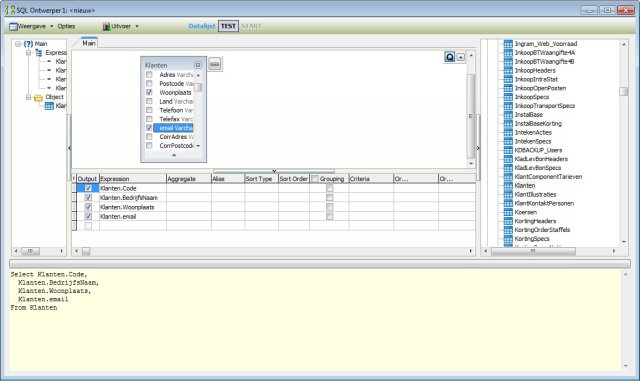
Koppelknop
De tabel wordt in het Main-venster weergegeven met ernaast een koppelknop. Door hierop te drukken wordt een lijst getoond van tabellen die een relatie hebben met deze tabel. In het geval van Klanten zijn dat er nogal wat. Dat komt omdat klanten centraal staan in het ERP systeem en daarom veel koppelingen hebben met diverse entiteiten in de database.
 |
 |
||
 |
|
 |
|
 |
 |
 |
Join types
wanneer jij de hierboven genoemde opdrachten juist heeft uitgevoerd, heb je twee tabellen gekoppeld met een Inner Join type koppeling. Dat betekent dat beide tabellen overeenkomstige gegevens bevatten. In dit geval hebben beide tabellen een overeenkomstig Administratienummer en klantcode. Naast Inner Join zijn er ook andere join types.
Een Left Join betekent dat in de linker tabel alle gegevens moeten worden weergegeven en de koppeling van de rechter tabel gegevens mag bevatten. Zijn er geen overeenkomsten voor alle records uit de rechter tabel gevonden, dan wordt de inhoud van de geselecteerde velden met een NULL-waarde gevuld.
Je wijzigt een join type door te dubbelklikken op de link (de lijn die de tabellen met elkaar verbindt). Wanneer je de optie aanvinkt "Select all from left", verander je het type join naar Left Join. Dit kan jij ook andersom doen met de rechter tabel. Je kiest dan "Select all from right." Het type join wordt dan een Right Join. wanneer jij beide opties aanvinkt verandert de koppeling naar het type Full Join. Echt handig is dit niet, omdat dan alle gegevens worden getoond en er geen filterwerking meer van de koppeling uitgaat.
 |
 |
||
 |
|
 |
|
 |
 |
 |
Aliassen
wanneer jij scherp heeft opgelet bij het uitvoeren dan de hierboven genoemde opdrachten, zie je dat tweemaal het veld email is geselecteerd. Beide tabellen hebben exact hetzelfde veld. Dat kan vaker voorkomen. Echter, in SQL geldt de regel dat dubbel gebruik van veldnamen niet is toegestaan. Er dient dan een alternatieve naam of Alias te worden opgegeven. De SQL Ontwerper detecteert dubbel gebruik en voegt automatisch een volgnummer aan de dubbele veldnaam toe. Het emailveld van de contactpersoon heet dan ook email1.
Ook kan jij de tabelnaam voorzien van een alias. Door te dubbelkliken op de naam van de tabel verschijn een dialoogvenster waarin je de tabelnaam kunt aanpassen. Ook kan jij dit bereiken door met de rechter muisknop te klikken in de tabel. Uit het popupmenu kies je de optie Properties.
 |
 |
||
 |
|
 |
|
 |
 |
 |
Als je deze opdracht correct heeft uitgevoerd, ziet de syntaxis van de query er als volgt uit:
Select K.Code, K.BedrijfsNaam, K.Woonplaats, K.email, P.Voorletters, P.Achternaam, P.EMail As KontaktEMail From Klanten K Left Join KlantKontaktPersonen P On K.Admin = P.Admin And K.Code = P.Code |
Om te bepalen wat er moet worden weergegeven, moeten nu de criteria worden bepaald.
TradiumTech.nl is voor de technische ondersteuning van Tradium Business Software, kijk op www.tradium.nl voor meer informatie.